目で見てみてです。
雑ですみません。
解像度を編集の方で調べると、変わっていることになっているのですが、あとから変更した時と比べると、明らかに変わっていないように見えます。
CLIP STUDIO PAINTのみんなに聞いてみよう
|
開く/読み込み
画像解像度について |
|
|
「新規作成」から解像度を変更しても、解像度が変わっていないように見えます。 しかし、新規作成してから「編集」の「画像解像度を変更」にすると、きちんと変更されるのですが、「新規作成」の方から変更するのはどうすればできるのでしょうか? ------------------------------------------------------------ ■バージョン: ※Windowsは、[ヘルプ]メニュー → [バージョン情報]で確認できます。 ※MacOSXは、[CLIP STUDIO PAINT]メニュー → [バージョン情報]で確認できます。 ■グレード DEBUT( ) comico( ) PRO( ) EX( ) ■OS Windows XP( ) Windows Vista( ) Windows 7 ( ) Windows 8( ) Windows 8.1( ) Windows 10( ) MacOS X 10.5( ) MacOS X 10.6( ) MacOS X 10.7( ) MacOS X 10.8( ) MacOS X 10.9( ) MacOS X 10.10( ) MacOS X 10.11( ) その他( ) ------------------------------------------------------------ |
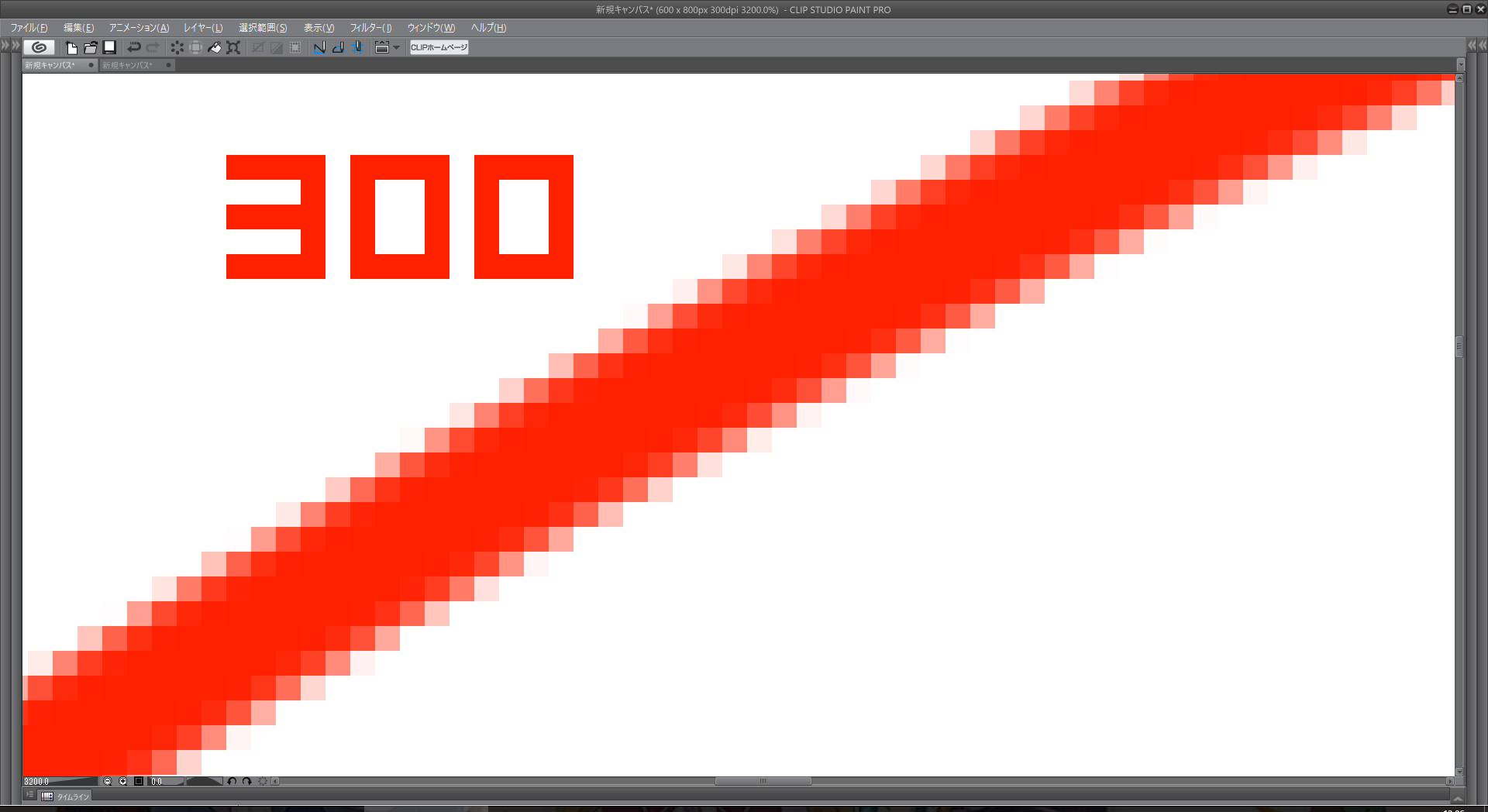
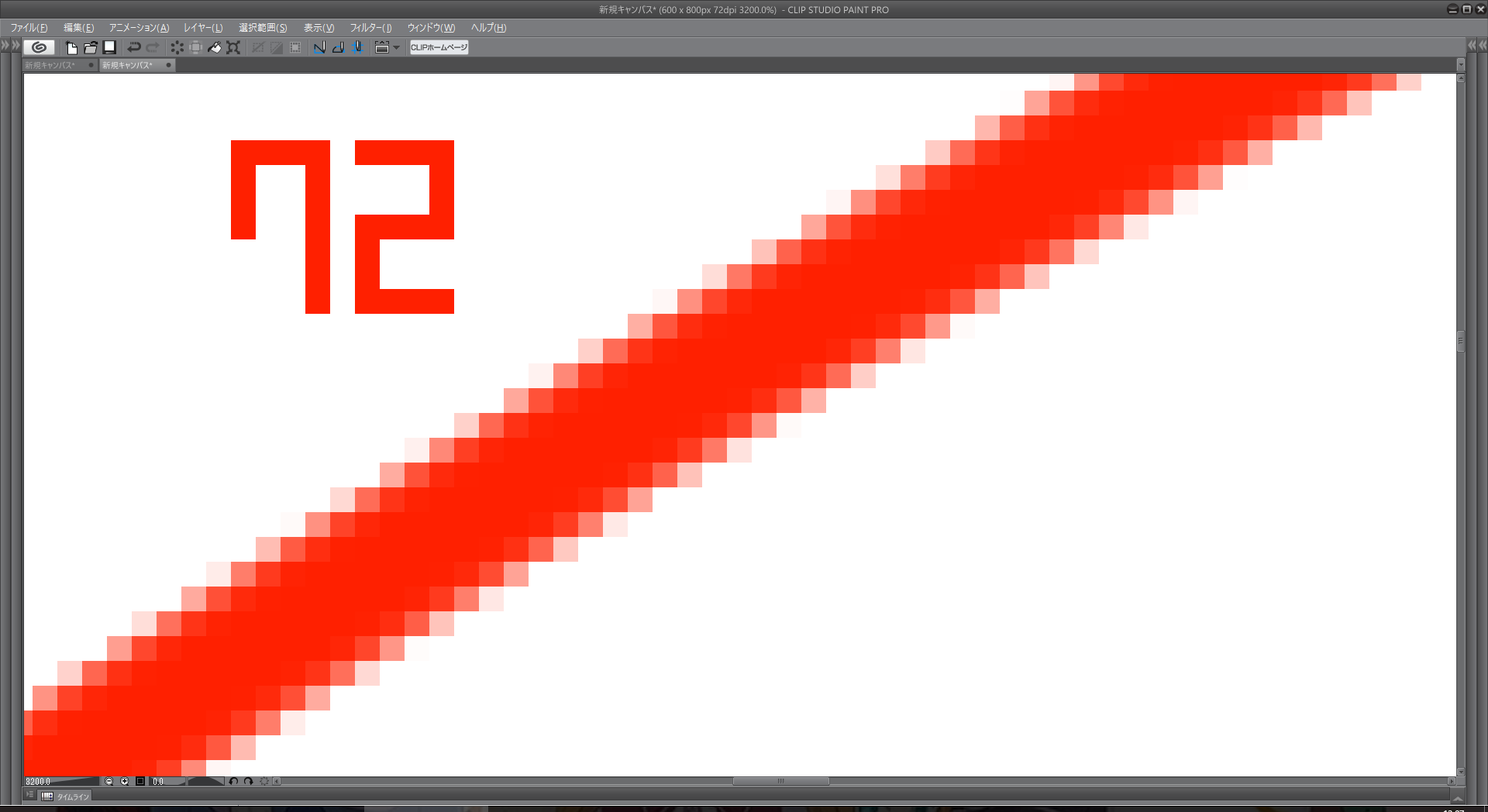
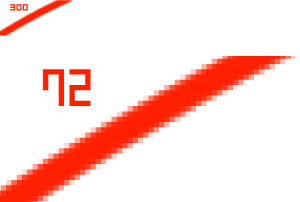
上記はどちらで解像度をご確認されていますでしょうか。
新規ダイアログでの変更は、こちらをご確認ください。
※D (5)解像度で変更出来ます。